韩博士win7重装系统步骤详解
- 分类:Win7 教程 回答于: 2020年10月24日 08:00:37
很多小伙伴想要通过韩博士装机大师完成win7的安装,但是下载了韩博士win7重装系统工具后不知道怎么操作,接下来快看看小编分享的韩博士win7重装系统步骤详解吧!
工具/原料:
系统版本:windows 7
品牌型号: 联想Y50p-70-ISE
软件版本:韩博士装机大师
方法/步骤:
1.从官方网站下载最新版本的韩博士装机大师。打开后,它将自动跳至[一键安装]区域菜单,然后单击“开始重新安装”,将在下面测试系统安装环境,并完成测试。点击下一步”。

2.在选择系统界面中选择win7系统,单击“下一步”。
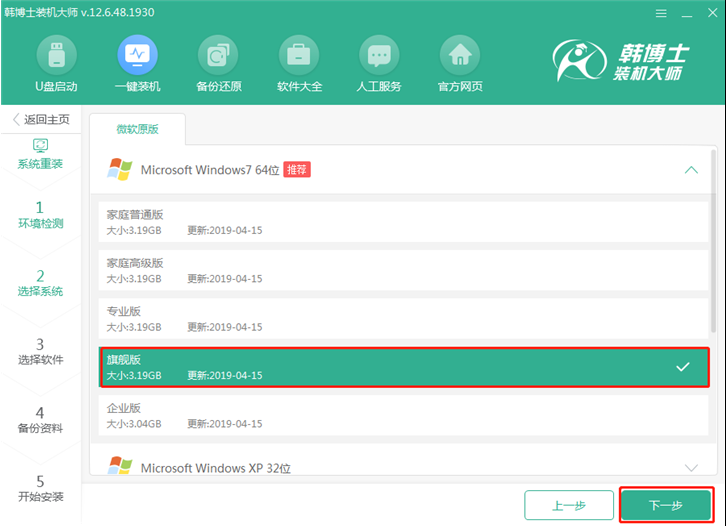
3.选择系统后我们可以根据需要自定义要安装的软件。

4.在重新安装系统之前请确保备份重要文件,然后单击“开始安装”。
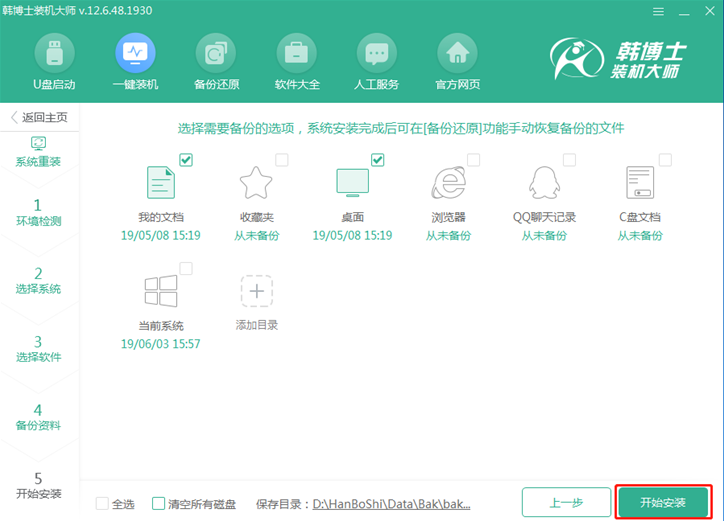
5.现在进入系统下载过程,只需等待系统下载即可。
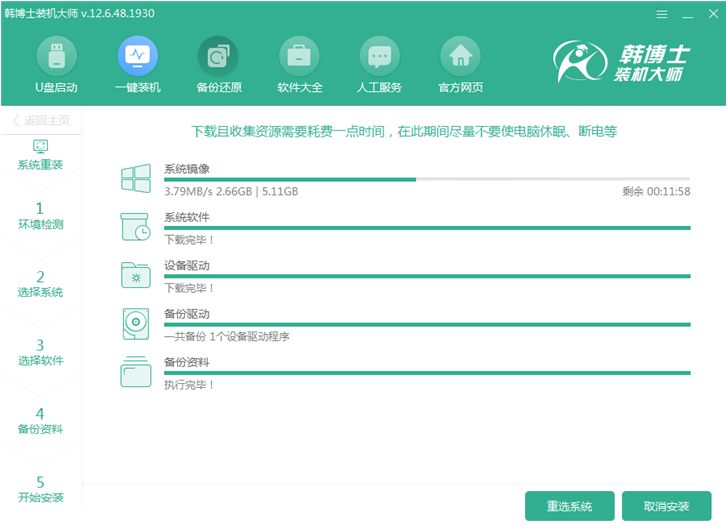
6.下载完成后重新启动计算机。进入韩博士pe重新安装系统。
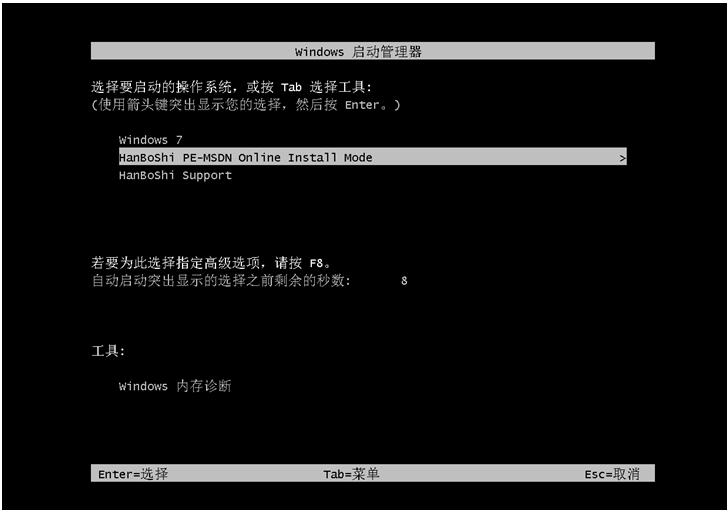
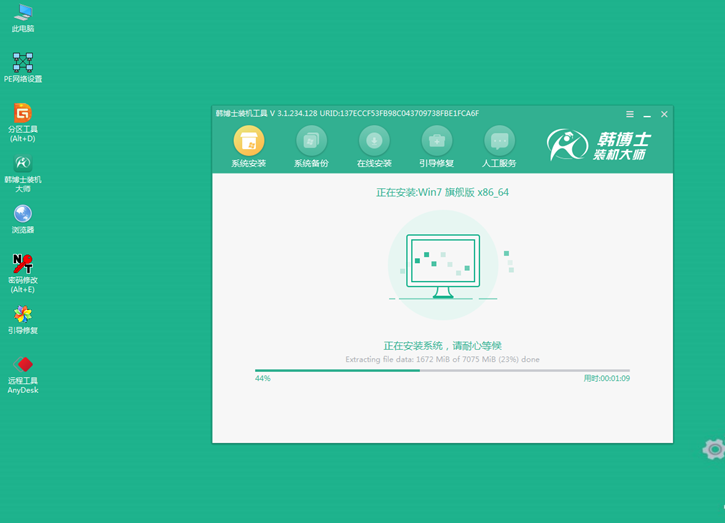
7.一段时间的等待后win7系统就安装完成了。

总结:以上就是韩博士win7重装系统步骤了,你学会了吗?
 有用
26
有用
26


 小白系统
小白系统


 1000
1000 1000
1000 1000
1000 1000
1000 1000
1000 1000
1000 1000
1000 1000
1000 1000
1000 1000
1000猜您喜欢
- 森海塞尔耳机,小编教你森海塞尔耳机怎..2018/03/22
- 电脑怎么重装系统win7步骤2022/05/10
- win7截图快捷键是哪个2022/09/19
- 电脑如何一键还原系统2019/06/15
- 告诉你苹果连接电脑没反应怎么办..2019/01/28
- 电脑进不了系统怎么重装系统win7..2022/06/12
相关推荐
- 详解win7任务管理器快捷键是什么..2021/10/27
- 小鱼系统怎么安装windows72022/07/09
- 雨林木风装机版Ghost windows7系统下..2017/05/22
- 电话交换机怎么设置,小编教你电话交换..2018/08/29
- MSE杀毒软件,小编教你MSE杀毒软件..2018/01/13
- 教你小白也能操作的win7安装教程..2021/03/03

















